Lanjutkan membaca untuk mempelajari cara mengintegrasikan widget ulasan halaman Facebook di situs web Anda. karena kami siap membantu Anda!
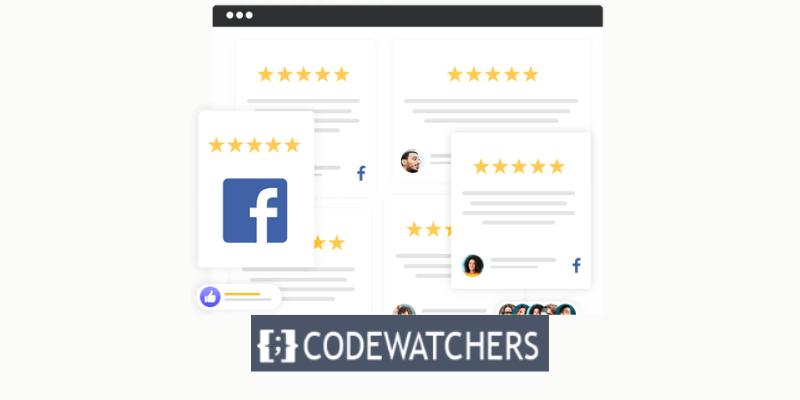
Sayangnya, Facebook tidak mempermudah agar peringkat halaman Facebook muncul di situs web Anda.
Berita positif? Kami akan mendemonstrasikan cara mengintegrasikan WordPress dengan widget ulasan halaman Facebook. Dan hanya perlu beberapa klik untuk mencapai hal ini; tidak diperlukan pengetahuan coding.
Mari kita periksa bagaimana ulasan halaman Facebook dapat bermanfaat bagi merek Anda terlebih dahulu.
Buat Situs Web Luar Biasa
Dengan Elementor pembuat halaman gratis terbaik
Mulai sekarangManfaat Menyematkan Widget Ulasan Halaman Facebook ke Situs Web
Ada beberapa alasan mengapa menyematkan widget ulasan halaman Facebook ke situs web Anda dapat bermanfaat bagi bisnis Anda. Beberapa alasan utamanya adalah:
- Ini dapat meningkatkan kredibilitas dan kepercayaan Anda di antara calon pelanggan dengan memberikan bukti sosial atas reputasi Anda.
- Ini dapat menunjukkan kepuasan dan loyalitas pelanggan Anda dengan menampilkan umpan balik dan penilaian positif.
- Ini dapat menurunkan biaya Anda dengan mengurangi kebutuhan akan iklan berbayar dan meningkatkan lalu lintas organik.
- Ini dapat meningkatkan tingkat konversi Anda dengan menginspirasi kepercayaan diri dan memengaruhi keputusan pembelian.
- Ini dapat meningkatkan optimasi mesin pencari (SEO) Anda dengan menyediakan konten segar dan relevan untuk diindeks oleh mesin pencari.
Dengan menambahkan umpan balik pelanggan yang positif ke situs Anda, Anda akan lebih mudah meyakinkan orang untuk membeli produk Anda.
Cara Menyematkan Widget Ulasan Halaman Facebook Anda
Sekarang mari kita periksa berbagai pendekatan untuk mengintegrasikan widget ulasan halaman Facebook ke situs WordPress Anda.
Ada 2 opsi yang tersedia untuk menampilkan widget ulasan Facebook di WordPress:
- Penyematan manual: Butuh waktu lama untuk menyalin dan menempelkan kode penyematan HTML untuk setiap testimoni klien Facebook Anda.
- Penyematan otomatis: Tampilkan semua ulasan halaman Facebook Anda secara instan dengan menggunakan plugin agregator ulasan yang andal.
Proses menghubungkan ulasan Anda ke WordPress mungkin memerlukan banyak waktu dan usaha jika Anda memilih pendekatan manual.
Pasalnya, untuk setiap ulasan yang ingin Anda tampilkan di website Anda, Anda harus membuat kode widget, mengeditnya, lalu mengunggahnya ke website Anda. Namun tidak seperti platform lain, seperti Shopify , Wix , atau Weebly , WordPress menawarkan perbaikan sederhana untuk Anda.
Alternatifnya, Anda dapat menggunakan plugin yang sangat ramah pengguna yang dapat menyisipkan ulasan secara otomatis, seperti Umpan Ulasan .
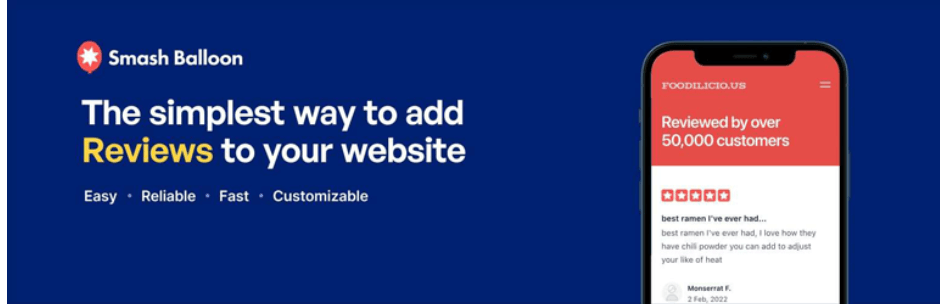
Umpan Ulasan memungkinkan Anda menambahkan Facebook, Google, Tripadvisor, Yelp, dan banyak lagi ulasan lainnya di situs web Anda.
Cara menambahkan Ulasan Halaman Facebook ke Situs Web Anda (Langkah demi Langkah)
Ikuti panduan ini dan pelajari cara menambahkan widget ulasan halaman Facebook ke situs WordPress Anda:
Langkah 1: Instal dan Aktifkan Plugin Review Feed Pro
Pertama, klik tautan ini untuk mendapatkan salinan Review Feed Pro Anda. Setelah itu, instal plugin di website Anda dengan mendownloadnya ke komputer Anda.
Langkah 2: Buat Umpan Ulasan Halaman Facebook Anda
Hanya dengan beberapa klik mudah, kini Anda dapat membuat umpan ulasan halaman Facebook Anda.
Buka Umpan Ulasan »Semua Umpan di dasbor WordPress Anda untuk memulai. Kemudian, untuk mulai membuat feed ulasan halaman Facebook baru, klik opsi Tambah Baru .
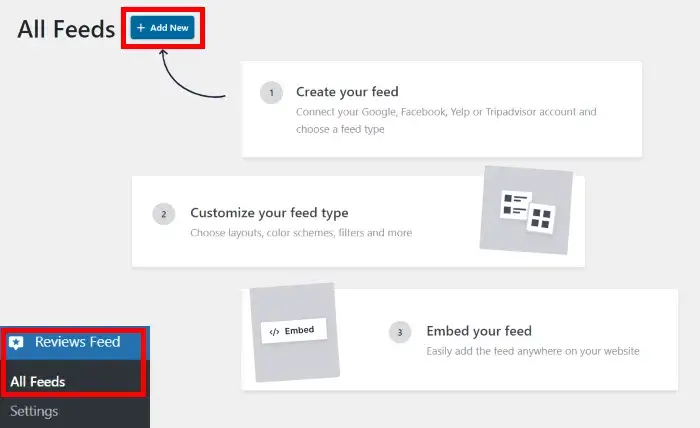
Anda kemudian akan diminta oleh plugin untuk memilih situs web ulasan yang ingin Anda tautkan. Anda dapat menampilkan ulasan dari situs lain, seperti Google, Yelp, dan Tripadvisor, selain Facebook.
Pilih Facebook dan tekan tombol Berikutnya untuk melanjutkan.
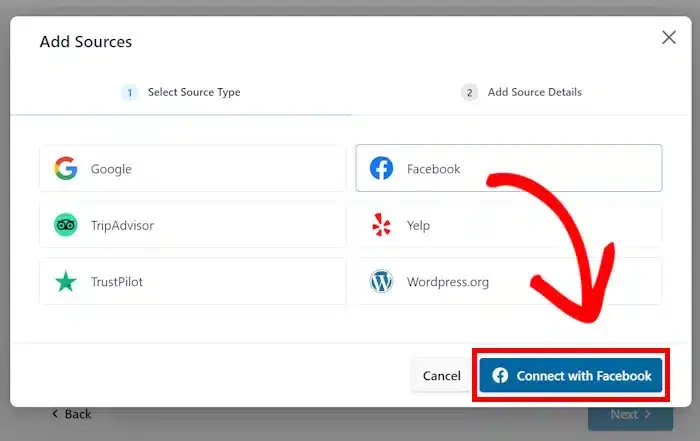
Setelah itu, situs web Anda akan mendapatkan feed ulasan Facebook baru. Pada langkah 3, Anda kemudian dapat menautkan feed ini ke halaman Facebook Anda.
Langkah 3: Hubungkan Halaman Facebook Anda
Hanya setelah Anda menautkan umpan ulasan baru ke halaman Facebook Anda, ulasan tersebut akan ditampilkan di situs web Anda.
Klik Tambahkan Sumber di kotak untuk memulai.
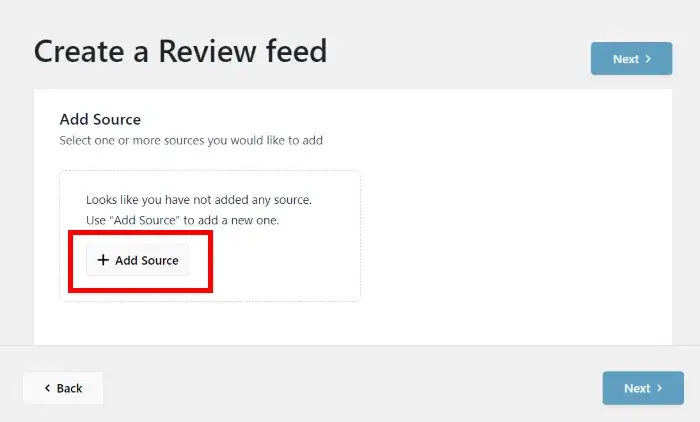
Setelah itu, Anda dapat memilih untuk menautkan halaman atau grup Facebook Anda.
Klik tombol Hubungkan ke Facebook setelah memilih opsi halaman di bawah Pilih Jenis Sumber .
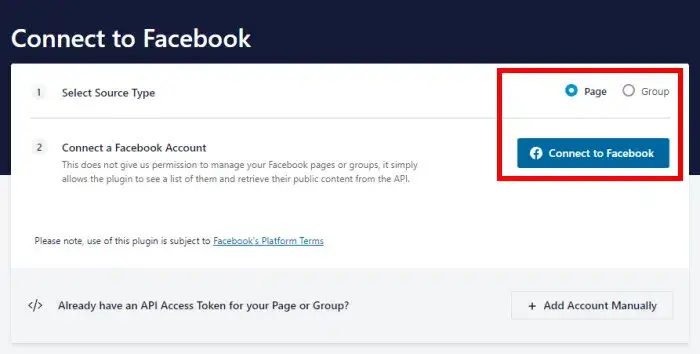
Setelah itu, Facebook akan diteruskan kepada Anda. Anda dapat memilih halaman Facebook yang ingin Anda sambungkan dari jendela popup baru.
Pilih halaman yang diinginkan dari daftar di atas, lalu klik Berikutnya.

Setelah itu, Anda akan diminta untuk memberikan plugin akses baca-saja ke halaman Facebook.
Ulasan Feed Pro hanya dapat membaca detail di halaman Anda dan sepenuhnya aman. Mengubah apa pun di akun Facebook Anda dilarang.
Anda hanya perlu mengklik tombol Selesai di bawah untuk memberikan akses read-only.
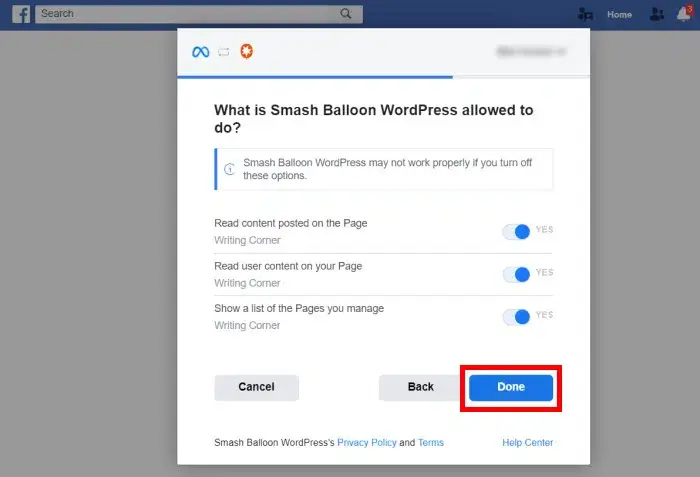
Sekali lagi, ini akan membawa Anda kembali ke situs web Anda sehingga Anda dapat memverifikasi bahwa halaman tersebut adalah sumber umpan ulasan Anda.
Pilih halaman dari jendela popup dan klik tombol Tambahkan Halaman sebagai Sumber untuk melakukannya.
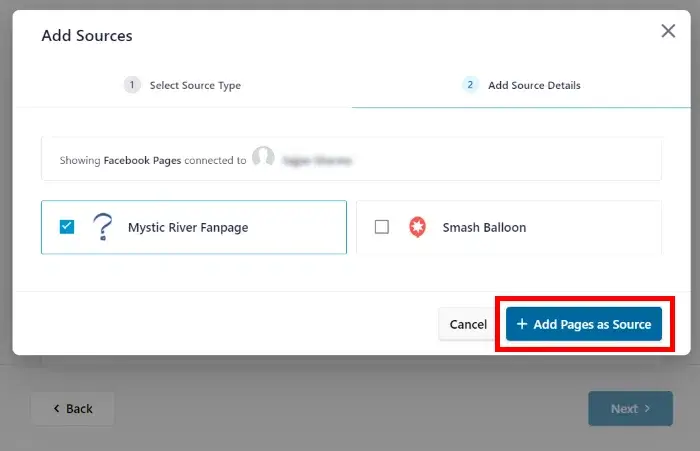
Sekarang setelah sumbernya ditautkan ke plugin, Anda dapat menggunakannya lagi tanpa harus meninggalkan situs WordPress Anda untuk mencari umpan ulasan baru.
Yang harus Anda lakukan untuk mengakhiri ini adalah klik tombol Berikutnya .
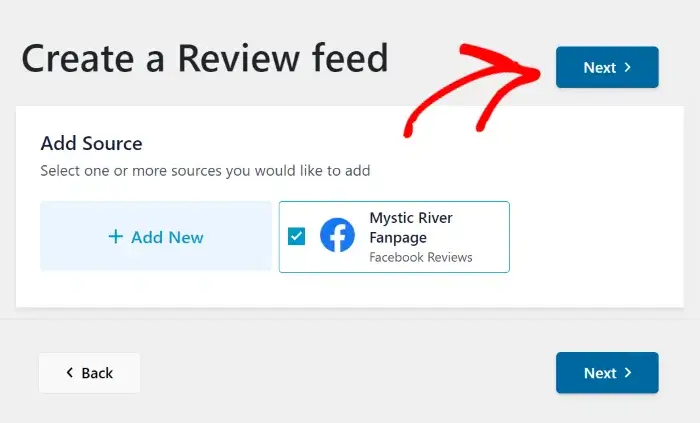
sesuaikan tampilan feed ulasan Anda di langkah berikutnya.
Langkah 4: Sesuaikan Umpan Tinjauan Halaman Facebook Anda
Plugin Review Feed Pro menawarkan beragam opsi penyesuaian.
Pertama-tama, beragam tema yang dibuat secara ahli tersedia untuk Anda pilih, menawarkan pilihan penyesuaian untuk warna feed Anda, header, gaya tombol, dan banyak lagi.
Tema untuk feed Facebook yang dapat Anda pilih antara lain:
- Bawaan
- Modern
- Tembok Sosial
- Garis besar
- Tumpang tindih
Klik Berikutnya setelah Anda memilih tema pilihan Anda.
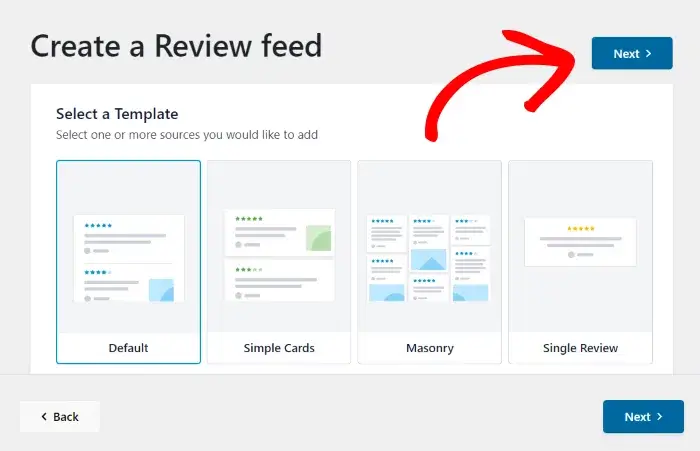
Templat dapat diimpor untuk menambahkan penyesuaian lainnya:
- Bawaan
- Kartu sederhana
- pasangan bata
- Ulasan tunggal
- Pamerkan korsel
- Korsel
- Korsel jaringan
Klik Berikutnya setelah Anda memilih template feed yang ingin Anda gunakan.
Setelah itu, Review Feed Pro akan meluncurkan penyesuai visual, memungkinkan Anda menyusun tata letak feed Anda dengan cermat.
Anda dapat mengubah template, tata letak feed, elemen ulasan, desain header, dan aspek lainnya dengan menavigasi ke pengaturan penyesuaian, yang terletak di sebelah kiri.
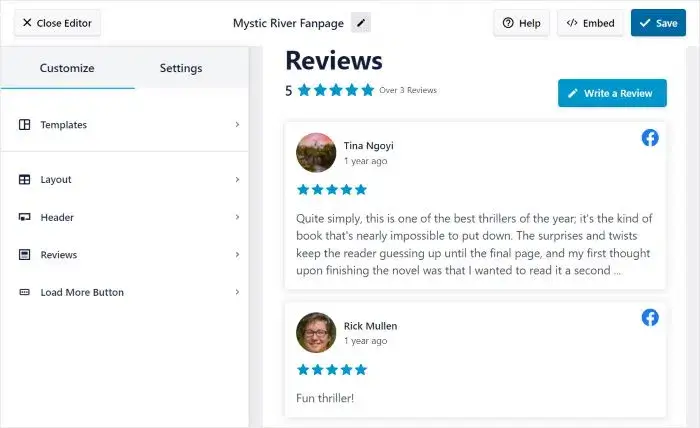
Pratinjau langsung memungkinkan Anda melihat modifikasi apa pun yang Anda buat secara real-time di sisi kanan.
Sekarang mari kita menyesuaikan!
Buka panel sisi kiri dan pilih fungsi Tata Letak untuk memulai.
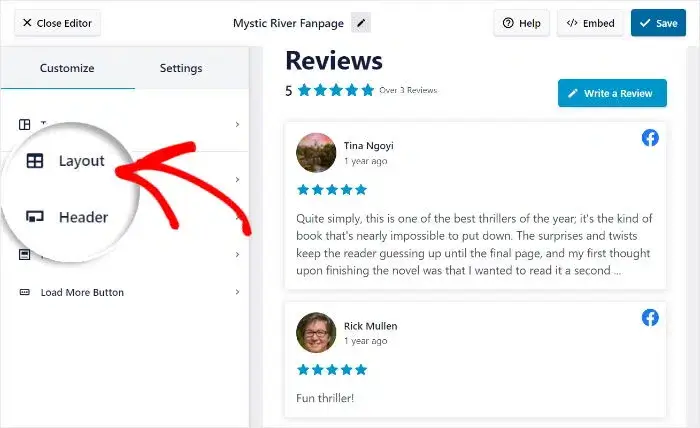
Anda dapat memilih dari tiga templat tata letak yang berbeda: daftar, pasangan bata, dan carousel.
Mari kita periksa masing-masing opsi tata letak di bawah ini sekarang.
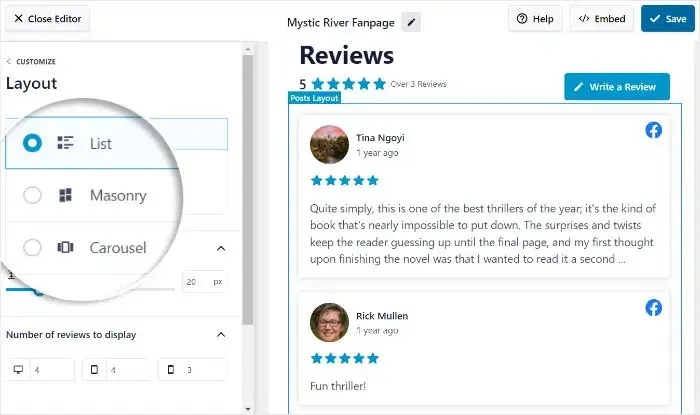
Anda dapat menampilkan banyak ulasan Anda sekaligus dengan menggunakan opsi daftar. Oleh karena itu, akan mudah untuk melihat feed review seperti berikut:
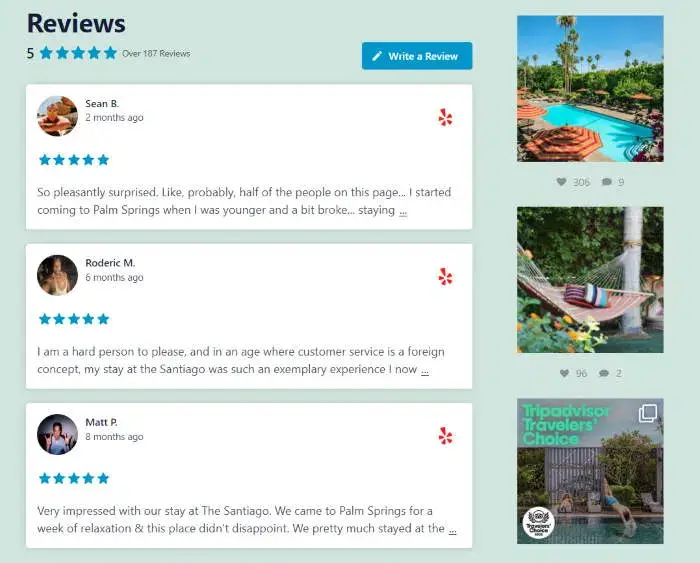
Ulasan halaman Facebook ditampilkan dalam banyak kolom menggunakan pola batu. Ulasan yang disematkan tampak sebagai berikut:
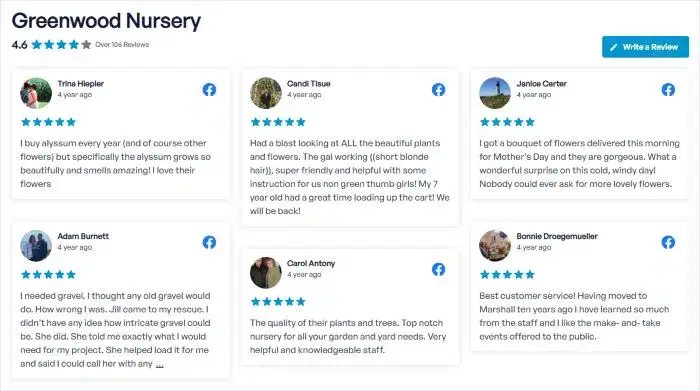
Ulasan halaman Facebook ditampilkan dalam format slideshow interaktif menggunakan tata letak carousel. Ulasannya muncul sebagai berikut, dan pengunjung dapat berinteraksi dengannya:
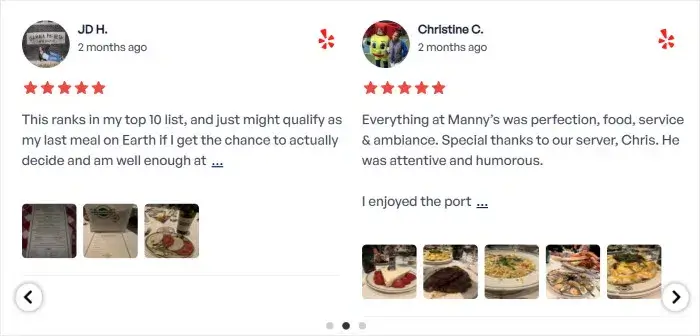
Setelah Anda memutuskan tata letak favorit Anda, tekan tombol Simpan.
Klik tombol Kustomisasi untuk kembali ke opsi penyesuaian jika Anda ingin membuat perubahan tambahan pada feed Anda.
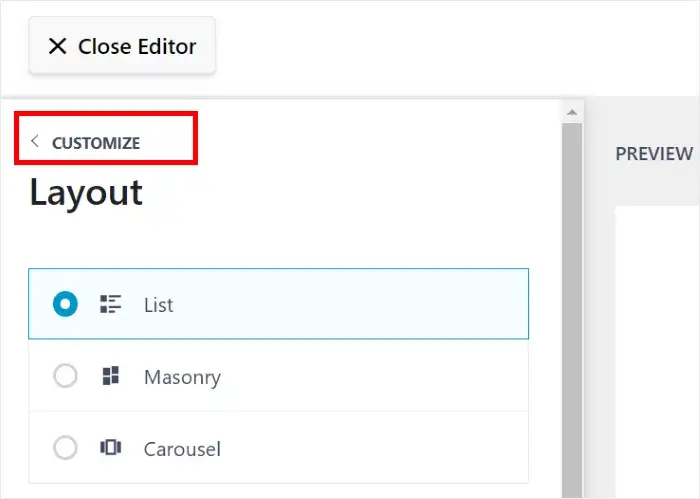
Pengaturan lainnya memungkinkan Anda mengubah tombol, elemen ulasan, header, dan lainnya.
Klik Simpan untuk memvalidasi modifikasi Anda setelah Anda puas dengan tampilan feed ulasan Anda.
Untuk memilih ulasan mana yang akan ditampilkan berikutnya, Anda dapat mengubah elemen ulasan. Untuk mencapai hal ini, pilih Filter dari menu Pengaturan .
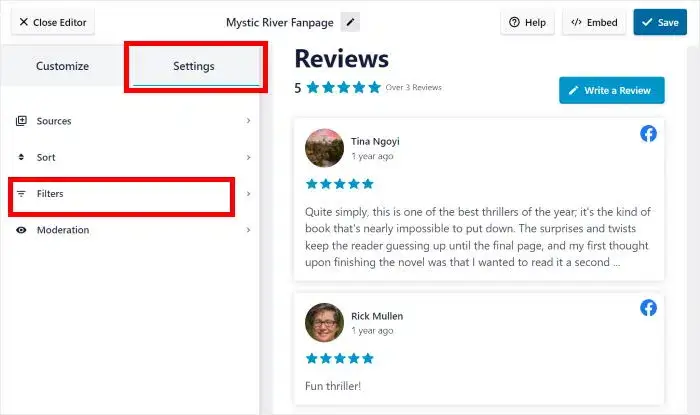
Dengan menyertakan filter dalam umpan ulasan di halaman Facebook Anda, Anda dapat mengatur ulasan mana yang muncul di situs web Anda.
Dengan opsi di sebelah kiri, Anda dapat memilih peringkat bintang yang ingin Anda lihat. Umpan ulasan hanya akan menampilkan ulasan yang memiliki peringkat tersebut.
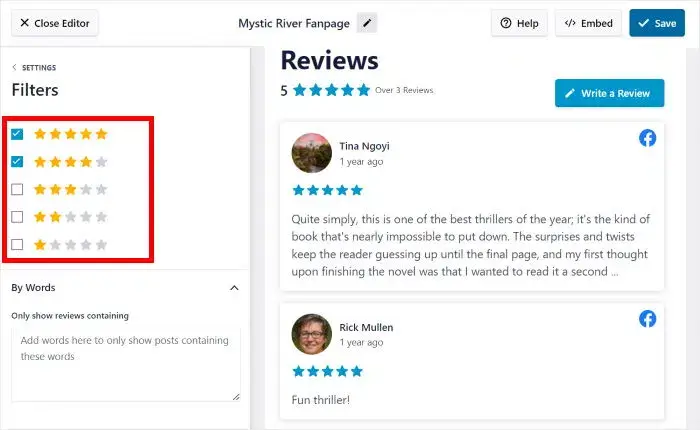
Dengan melakukan ini, Anda dapat menampilkan ulasan halaman Facebook asli di situs web Anda sambil menyembunyikan ulasan dari troll dan bot spam.
Sekali lagi, gunakan tombol Simpan untuk memverifikasi modifikasi Anda.
Dengan pilihan yang tersisa, Anda dapat menyembunyikan ulasan yang mengandung kata-kata terlarang, memilih ulasan individual, membuat daftar blokir, dan banyak lagi. Namun, jangan pernah lupa mengklik " Simpan " setelah melakukan modifikasi apa pun.
Langkah 5 memungkinkan Anda untuk menyematkan umpan ulasan halaman Facebook di situs web Anda jika Anda puas dengan filter dan pengaturan moderasi.
Langkah 5: Sematkan Umpan Ulasan Halaman Facebook Anda
Jika Anda ingin menampilkan feed ulasan, Anda memiliki dua opsi:
- Tambahkan ulasan dari halaman Facebook ke halaman WordPress.
- Sematkan widget ulasan halaman Facebook di sidebar atau footer WordPress
Mari kita sematkan feed ulasan di halaman WordPress sebagai contoh.
Penyesuai visual adalah tempat Anda dapat memulai proses penyematan karena plugin ini sangat ramah pengguna.
Klik ikon Sematkan di sudut kanan atas untuk memulai.
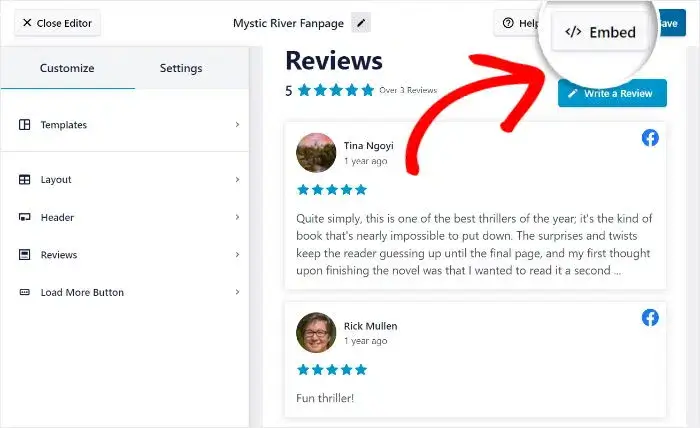
Anda akan disajikan opsi untuk menyematkan umpan ulasan di halaman web atau wilayah yang siap widget saat ini membuka popup. Alternatifnya, Anda dapat menyalin kode pendek secara manual.
Klik tombol Tambahkan ke Halaman untuk melanjutkan.
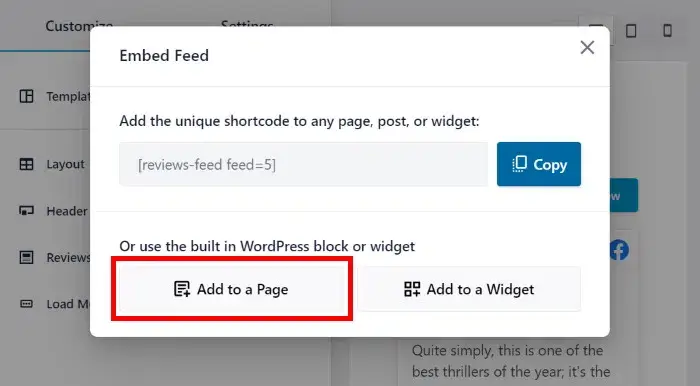
Setelah itu, Anda dapat memutuskan halaman mana yang akan disisipkan feed ulasan.
Setelah halaman yang diinginkan dipilih, klik tombol Tambah untuk menyelesaikan pilihan Anda.
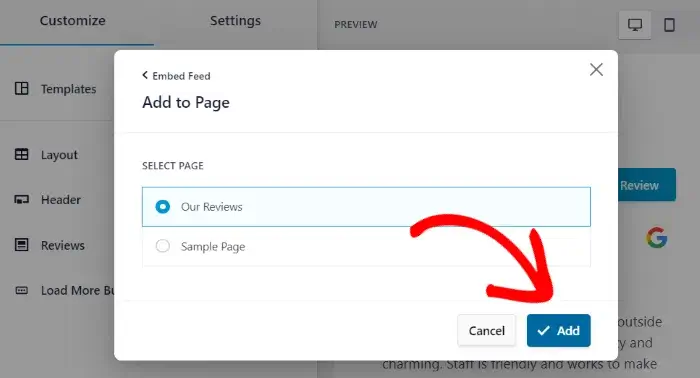
Setelah itu, Anda akan dibawa ke halaman WordPress tersebut.
Klik tanda plus kecil (+) untuk menambahkan blok WordPress baru ke editor halaman.
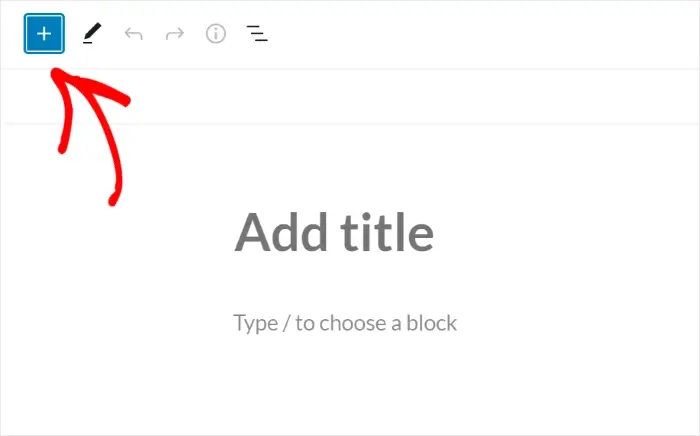
Selanjutnya, urutkan semua opsi di kolom pencarian untuk menemukan blok "umpan ulasan".
Terakhir, tambahkan umpan ulasan ke halaman Anda dengan mengklik blok Umpan Ulasan.
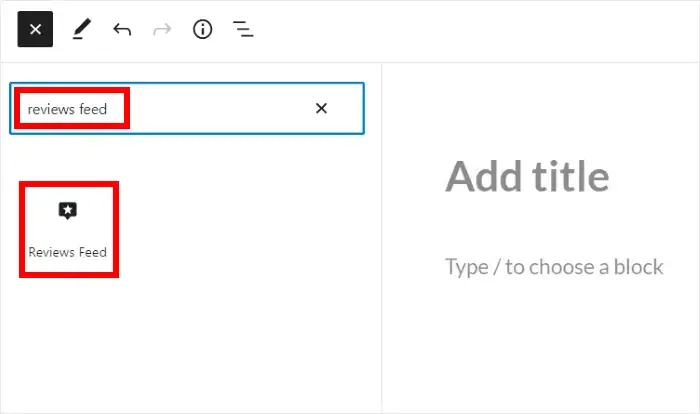
Setelah Anda puas dengan tampilan feed, klik tombol Publikasikan.
Umpan ulasan yang tersemat akan terlihat oleh konsumen mana pun yang mengunjungi situs web Anda setelah pembaruan Anda ditayangkan. Ilustrasi halaman ulasan Facebook adalah sebagai berikut:
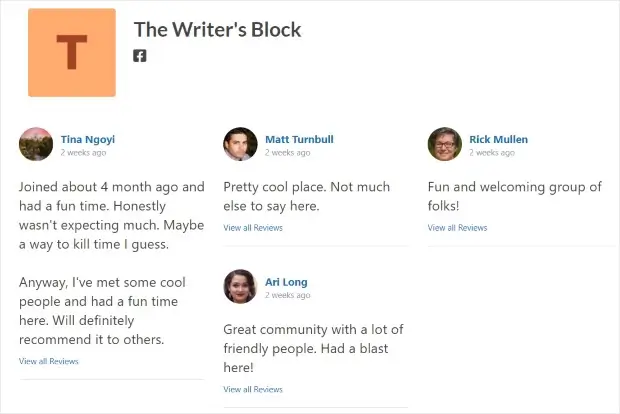
Dan Anda selesai!
Pikiran Terakhir
Anda tidak perlu lagi menjadi ahli teknologi untuk menambahkan widget ulasan halaman Facebook ke situs web Anda berkat tutorial yang mudah diikuti ini!
Kesaksian konsumen yang autentik dan ulasan positif mudah diposting di situs web Anda saat Anda menggunakan Review Feed Pro . Hasilnya, Anda dapat meningkatkan tingkat konversi, membangun kredibilitas, dan melakukan lebih banyak hal.
Jadi, jangan ragu untuk segera mendapatkan Review Feed Pro jika Anda siap untuk penjualan Anda melonjak.




